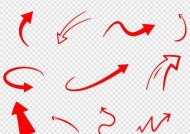苹果手机系统升级步骤是什么?
- 网络技术
- 2025-04-24
- 4
- 更新:2025-04-09 01:50:18
如今,智能手机几乎成为我们日常生活中不可或缺的一部分,而作为全球知名的智能手机品牌,苹果的iPhone一直以其出色的操作体验和先进的技术而备受青睐。当新的iOS系统发布时,很多用户都希望尽快升级到最新版本,以体验新功能和优化。苹果手机系统升级的步骤是怎样的呢?本文将为您提供详细的指导。
苹果手机系统升级前的准备
在开始升级之前,有几点重要的准备工作需要注意:
1.备份数据:升级系统可能会导致数据丢失,因此在升级前务必备份您的数据。推荐通过iCloud或电脑上的iTunes进行备份。
2.检查设备兼容性:确保您的iPhone支持最新版本的iOS系统。可以在Apple官网或通过设置中的“关于本机”查看当前系统版本和设备型号是否兼容。
3.充电:为了确保升级过程顺利,建议将设备充电至50%以上。
4.确保网络连接稳定:使用Wi-Fi网络进行系统升级,以避免在升级过程中因数据流量不足而中断。

苹果手机系统升级步骤
第一步:检查更新
1.打开您的iPhone,进入“设置”应用。
2.向下滑动并选择“通用”。
3.点击“软件更新”。
如果您的设备检测到可用的iOS更新,它将显示更新的版本号以及新功能的简短说明。
第二步:下载更新
如果您确定要进行更新,系统会自动下载更新文件。如果遇到网络问题或设备空间不足导致下载失败,请根据系统提示解决问题后重新尝试。
第三步:安装更新
1.下载完成后,系统会提示您安装更新。点击“安装”按钮。
2.根据提示输入密码,若设备设置有“屏幕使用时间”密码,也需要输入。
3.系统会再次提醒您升级将占用多少时间和空间,确认无误后,选择“继续”。
第四步:等待系统安装
此时,您的iPhone会自动重启并开始安装更新。整个安装过程可能会耗时几分钟到半小时不等,具体时间取决于更新包的大小和设备的性能。在此过程中,请保持设备充电并连接到Wi-Fi网络。
第五步:完成安装
更新安装完成后,您的iPhone将自动启动,并进入新的iOS系统。此时,您可以开始体验新系统带来的各种新功能和改进。

系统升级中可能遇到的问题及解决方法
升级失败:若在安装过程中遇到错误,尝试重启设备,检查WiFi连接,或者重新下载更新文件。
更新后出现异常:如果设备在更新后出现异常,比如应用无法打开或系统反应迟缓,尝试重启设备或检查是否有其他系统设置需要调整。

结语
升级iPhone的iOS系统是一个简单但重要的过程,它不仅可以为您的设备带来新的功能和改进,还能提升系统的安全性和稳定性。按照本文的指导步骤操作,您就可以轻松地将您的iPhone升级到最新的系统版本。如果在升级过程中遇到任何问题,不妨参考我们提供的常见问题解决方法,或是寻求官方技术支持的帮助。
希望您能顺利享受最新iOS系统带来的便捷与乐趣。通过以上、综合以上,您已掌握了苹果手机系统升级的全部步骤和技巧。